בואו ללמוד את יסודות השימוש בכלי הבינה העסקית (BI) המוטמעים באקסל לצורך ניתוח נתונים והפקת דוחות מורכבים.
-
פונקציות DAX באקסל – עמודות מחושבות
הדומה והשונה בין DAX לפונקציות אקסל
בתוך מודל ה POWER PIVOT או בתוך מודל ה POWER BI – סוג הפונקציות המשמש לניתוח נתונים הוא ה DAX
- בפונקציות ה DAX של אקסל, יש פונקציות המתאימות לעמודות מחושבות Calculated columns ויש כאלו המתאימות לשדות מחושבים Measures
- תוצאת פונקציית DAX בעמודה מחושבת, מצפה כי הנתונים בעמודה צפוים תמיד להיות מאותו סוג נתונים. אם הנתונים אינם מאותו סוג, שפת DAX משנה את העמודה כולה לסוג הנתונים המתאימים ביותר לכל ערכים.
- לעיתים קרובות, שמות הפונקציות בDAX דומים לשמות באקסל, אולם נערכו בפונקציות כמה שינויים כי הפונקציות עובדות על עמודות שלמות/טבלאות שלמות ולא על תאים.
- פונקציות DAX יכולות לעבוד על כמה טבלאות במקביל ואף ליצור טבלאות חדשות, אולםל יש צורך ביצירה של קשרי גומלין בין הטבלאות ויש אפילו פונקציה שיוצרת אקטיבציה לקשר גומלין לא פעיל.
- שפת DAX מספקת פונקציות בדיקת מידע חדשות הדומות לפונקציות בדיקת המידע של מערכים ווקטורים ב- Excel. .
- ישנן פונקציות באקסל המסוגלות לעבוד עם מערכים, כאשר פונקציות DAX עובדות בעיקר על מערכים כקלט.
- פונקציות תאריך ושעה של DAX מחזירות את סוג הנתונים datetime. בניגוד לכך, פונקציות תאריך ושעה של Excel מחזירות מספר שלם המייצג תאריך כמספר סידורי.
עמודות מחושבות CALCULATED COLUMNS
פונקציות עמודות מחושבות ב DAX, יכולות להיות נוסחאות פשוטות כגון, כפל, חילוק חיבור וחיסור, או גם פונקציות תנאי כמו IF וכד'
ניתן להביא לעמודה מחושבת נתונים מתוך טבלה אחרת, למשל בעזרת נוסחת RELATED – נוכל להביא נתונים מטבלת המוצרים (טבלת היחיד) לטבלת המכירות (טבלת הרבים) (רק אם הטבלאות מחוברות ביניהן בקשרי גומלין), (למשל את שם היבואן או מחיר המוצר).
כדי ליצור עמודה מחושבת, יש לעמוד בתוך אחד מתאי העמודה החדשה, לעבור לשורת הנוסחאות ושם לרשום את הפונקציה:
להתחיל ב =
ליצור את הפונקציה, כאשר אם ברצוננו להפנות לשדה מסויים, יש להקיש ' (גרש) וכך נקבל את כל שמות הטבלאות והשדות שלהן , במידה והטבלאות מקושרות לטבלה שבה אנו נמצאים, נבחר שדה מסויים, נקיש את סוג הפעולה, למשל כפל ושוב ' (גרש) ונבחר שדה שני , לבסוף נקיש ENTER
התוצאה תיווצר לכל אורך העמודה
דוגמא:
נוסחת RELATED (בטור מחושב) כדי להביא את מחיר המוצר לטבלת המכירות
קודם כל נראה שהטבלאות מחוברות בקשרי גומלין
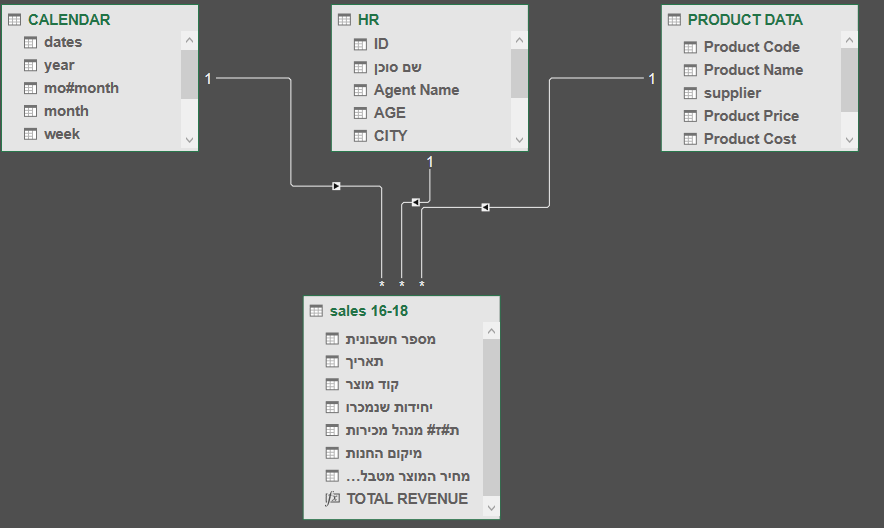
בתצוגת הנתונים DATA VIEW, ניצור טור חדש NEW COULMN
ושם ניצור את פונקציית ה RELATED המעתיקה נתונים בין טבלאות עם קשרי גומלין, מהטבלה של היחיד לטבלת הרבים.
=Related(שם הטבלה ושם העמודה ממנה נרצה נתונים)
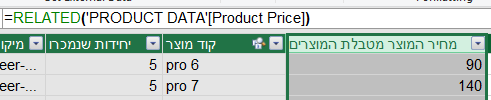
דוגמא נוספת: נוסחת IF שרושמים אותה בדומה לאקסל
=IF(השדה מהטבלה שנרצה לבדוק>ממספר מסויים,אם כן – יש לרשום יקר, אם לא, יש לרשום זול)
נוסחת SWITCH
נוסחה הדומה ל IF , אולם מאפשרת ביתר קלות להציב תנאים שונים הינה SWITCH
בנוסחה זו עלינו לרשום מה התנאי ומה קורה אם מתקיים, כך כמה תנאים שנרצה , לדוגמא
לפנינו טור עם מחירי מוצרים, נרצה לסווג אותם לזולים, בינוניים, יקרים ומאוד יקרים
נרשום את ה SWITCH בעמודה מחושבת

=SWITCH(TRUE(),'PRODUCT DATA'[Product Price]<=90,"cheap",
'PRODUCT DATA'[Product Price]<=150,"med",'
PRODUCT DATA'[Product Price]<=210,"exp",'
PRODUCT DATA'[Product Price]<=250,"very exp")בתחילת הנוסחה נרשום TRUE() כדי לבקש מהנוסחה שברגע שהיא מוצאת את הנתון הראשון הנכון, שתתחיל לבצע את הפעולות
ואז נרשום את התנאים בסדר עולה. בסיום נקיש ENTER

